联想笔记本怎么进入bios
联想笔记本电脑进入BIOS,步骤如下:1、打开笔记本电脑。2、开机界面狂按F1,这样就进入bios界面了。简介。它保存着计算机最重要的基本输入输出的程序、开机后自检程序和系统自启动程序,它可从CMOS中读写系统设置的具体信息。其主要功能是为计算机提供最底层的、最直接的硬件设置和控制。此外,BIOS还向作业系统提供一些系统参数。系统硬件的变化是由BIOS隐藏,程序使用BIOS功能而不是直接控制硬件。现代作业系统会忽略BIOS提供的抽象层并直接控制硬件组件。

联想笔记本电脑开机如何进入BIOS
联想笔记本作为用户较多的使用品牌,肯定有很多用户不知道如何进入BIOS,下面我我就以联想IdeaPad Y430笔记本电脑为例,讲解一下联想lenovo笔记本电脑开机进入BIOS的方法及BIOS设置方法,希望对大家有帮助~联想笔记本电脑开机进入BIOS的方法开机后系统运行,等出现联想的标志时按F2进入BIOS的设定。首先映入眼帘的是BIOS设定的基本界面,它分3部分:主菜单、子菜单和操作讲解部分。联想lenovo ideapad笔记本电脑BIOS设置方法1.首先,介绍一下基本的操作方法:←→SelectScreen 选择主菜单(翻屏);↑↓ SelectTtem 选择子菜单;EnterGoToSubScreen 选择项目;F1GeneralHelp 普通帮助;F5/F6ChnageValues向下/向上变化F9LoadDefaults 载入出厂设置;F10SaveandExit 保存后退出BIOS;ESCExit 后退。2.其次,介绍一下主菜单:从左到右依次是:Main(基本设定)、Advanced(高级设定)、Security(安全性能选项)、Boot(启动设备设置)、Exit(退出Bios程序设置)。第一部分:基本设定这个菜单可对基本的系统配置进行设定,如时间,日期等。也是本本的系统概况,分别是系统BIOS版本号,接下来是CPU信息、核心速度;再下面是硬盘、光驱信息。还有联想系列型号、主机编号、内存大小、显存等。第二部分:高级设定1.QuietBoot(安静开机)此项目让您在开机画面上显示供货商标志。设定值为:关闭(disabled)、开启(enabled)。预设设定值为「开启」(enabled)。2.Powerondisplay (电源显示)设定值为:LCDonly (仅液晶)、AUTO-Selected (自动选择)。3.LegacyUSBSupport(传统USB支持)设定值为:关闭(disabled)、开启(enabled)。预设设定值为「开启」(enabled)4.SATAModeSelection (SATA模式选择)设定值为:IDE 、AHCI第三部分: 安全性能选项1.Supervisor PassWord Is (管理员密码为)指明是否已设定管理员密码。设定值为:clear(清除)、set(已设置)。此选项没有供用户选择的设置。2.User password IS (用户密码为)指明是否已设定用户密码。设定值为:clear(清除)、set(已设置)。此选项没有供用户选择的设置。3.set supervisor password (设置管理员密码)设定值为:enter new password (输入新密码)confirm new password (确认新密码)4.set user password (设置用户密码)设定值为:enter new password (输入新密码)、confirm new password (确认新密码)5.built-in HDD1 status(硬盘1密码为)指明是否已设定硬盘1密码。设定值为:clear(清除)、set(已设置)。此选项没有供用户选择的设置。6.built-in HDD1 password select(硬盘1密码设置)设定值为:user only (仅用户)、(user+master)用于多用户多硬盘的情况,对于不同用户设置不同访问权限。硬盘密码分两种,1、User;2、Master,如果设置user密码,则每次开机的时候都必须输入该密码,而如果user密码和开机密码相同,则只要输入开机密码即可。而master密码则是管理员密码,比方说硬盘被移动到别的机器上时,就必须使用master密码。7.set hdd user password设置硬盘用户密码设定值为:enter new password (输入新密码)、confirm new password (确认新密码)
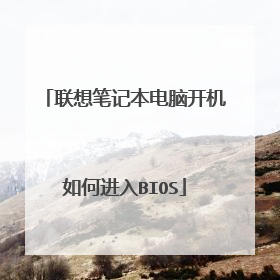
联想电脑进入bios界面方法详解
联想的新笔记本如 thinkpad和ideapad系列,进bios方法和以前的方法不太一样了,估计有很多同学找了很多方法开关了很多次机器,折腾的够呛吧。下面大家跟着我一起来学习一下吧。联想电脑进入bios界面的方法步骤1、开机选择:联想笔记本开机LOGO闪现界面提供了进入BIOS的按钮提示按下F2进入BIOS主界面2、系统信息:BIOS的Information栏目是计算机的系统信息和硬件信息检测分别介绍了产品名称,BIOS版本,EC版本,笔记本编号,主板编号,UUID(通用唯一识别码),CPU信息,系统物理内存,硬盘型号信息CD/DVD信息等信息这个界面用户无法进行操作,只是用来供用户查看计算机相关信息联想电脑进入bios界面的方法步骤图13、系统设置:BIOS的Configure栏目是计算机的系统设置,用户可以通过此处修改计算机的相关设置Configure分别介绍了系统时间,系统日期,USB设备支持,无线支持,电源/显示设置,硬盘模式,显卡模式,无盘工作站模式,电源蜂鸣器,英特尔虚拟机技术等信息此处用户可以根据需要开启,一般全部开启也可以特别注意显卡模式,如果您是双显卡笔记本,一定要切换到Switchable Graphics这样双显卡模式才能正常运作联想电脑进入bios界面的方法步骤图24、安全设置:BIOS的Security用来设置管理员账户密码和设置硬盘密码,一般不推荐设置当然如果对安全性很重视可以酌情设置联想电脑进入bios界面的方法步骤图35、启动项设置:BIOS的启动项设置有两个设置方式①进入BIOS-Boot,使用F5/F6将需要的启动项上移/下移。排在第一位的启动项会默认开机启动,所以U盘等安装系统可以把U盘设置到第一的位置,之后按下F10保存退出②开机时直接按下F12可以进入启动项选择菜单,选择需要的即可联想电脑进入bios界面的方法步骤图4联想电脑进入bios界面的方法步骤图56、退出选项:BIOS的退出选项主要是对BIOS的设置项目进行保存/还原Load Default Settings可以将BIOS恢复到默认选项联想电脑进入bios界面的方法步骤图6>>>下一页更多精彩“联想电脑进入bios检测硬盘的方法”

联想笔记本怎么进入bios
联想笔记本电脑进入BIOS,步骤如下: 1、打开笔记本电脑。 2、开机界面狂按F1,这样就进入bios界面了。 简介。 它保存着计算机最重要的基本输入输出的程序、开机后自检程序和系统自启动程序,它可从CMOS中读写系统设置的具体信息。 其主要功能是为计算机提供最底层的、最直接的硬件设置和控制。此外,BIOS还向作业系统提供一些系统参数。系统硬件的变化是由BIOS隐藏,程序使用BIOS功能而不是直接控制硬件。现代作业系统会忽略BIOS提供的抽象层并直接控制硬件组件。

联想笔记本进入bios的方法
联想笔记本bios设置功能介绍: 1.首先,我们了解一下基本的`操作方法: ←→Select Screen 选择主菜单(翻屏); ↑↓ Select Ttem 选择子菜单; Enter Go To Sub Screen 选择项目; F1 General Help 普通帮助; F5/F6 Chnage Values 向下/向上变化 F9 Load Defaults 载入出厂设置; F10 Save and Exit 保存后退出BIOS; ESC Exit 后退 。 2.其次,我们了解一下主菜单从左到右依次是:Main(基本设定)、Advanced(高级设定)、Security(安全性能选项)、Boot(启动设备设置)、Exit(退出Bios程序设置)。 第一部分:基本设定 这个菜单可对基本的系统配置进行设定,如时间,日期等。也是本本的系统概况,分别是系统BIOS版本号,接下来是CPU信息、核心速度;再下面是硬盘、光驱信息。还有联想系列型号、主机编号、内存大小、显存等。 第二部分:高级设定 1.Quiet Boot(安静开机) 此项目让您在开机画面上显示供货商标志。设定值为:关闭(disabled)、开启(enabled)。预设设定值为「开启」(enabled)。 2.Power on display (电源显示) 设定值为:LCD only (仅液晶)、AUTO-Selected (自动选择)。 3.Legacy USB Support (传统USB支持) 设定值为:关闭(disabled)、开启(enabled)。预设设定值为「开启」(enabled) 4.SATA Mode Selection (SATA模式选择) 设定值为:IDE 、AHCI 第三部分: 安全性能选项 1.Supervisor Password Is (管理员密码为) 指明是否已设定管理员密码。设定值为:clear(清除)、set(已设置)。此选项没有供用户选择的设置。 2.User password IS (用户密码为) 指明是否已设定用户密码。设定值为:clear(清除)、set(已设置)。此选项没有供用户选择的设置。 3.set supervisor password (设置管理员密码) 设定值为:enter new password (输入新密码)confirm new password (确认新密码) 4.set user password (设置用户密码) 设定值为:enter new password (输入新密码)、confirm new password (确认新密码) 5.built-in HDD1 status(硬盘1密码为) 指明是否已设定硬盘1密码。设定值为:clear(清除)、set(已设置)。此选项没有供用户选择的设置。 6built-in HDD1 password select(硬盘1密码设置) 设定值为:user only (仅用户)、(user+master)用于多用户多硬盘的情况,对于不同用户设置不同访问权限。硬盘密码分两种,1、User;2、Master,如果设置user密码,则每次开机的时候都必须输入该密码,而如果user密码和开机密码相同,则只要输入开机密码即可。而master密码则是管理员密码,比方说硬盘被移动到别的机器上时,就必须使用master密码。 7.set hdd user password设置硬盘用户密码 设定值为:enter new password (输入新密码)、confirm new password (确认新密码) 8.password on boot 密码开机 第四部分:启动设备设置 boot priority order 开机优先顺序 1.USB FDD FDD模式是指把U盘模拟成软驱模式,启动后U盘的盘符是A:,这个模式的U盘在一些支持USB-FDD启动的机器上启动时会找不到U盘,所以请酌情使用。 2.HDD (硬盘) 3.ODD (光盘) 4.PCI LAN PCI标准的扩展卡上的网卡。证明你的笔记本可以支持网络启动.比如无盘工作站、网刻。 5.USB KEY (USB 键盘) 6.USB HDD (USB 硬盘) 7.USB ODD (USB 光驱) 设置方法:F5 向下 F6 向上 第五部分:退出BIOS程序设置 1.Exit Saving Changes(退出并保存更改) 保存所作的任何更改并退出系统设置程序。 2.Exit discarding Changes(退出并放弃更改) 放弃所作的任何更改并退出系统设置程序。 3.Load Setup Defaults (载入默认设置值) 放弃所作的任何更改并恢复所选项的默认值,但不退出系统设置程序。 4.Discard Changes (放弃更改) 将当前对话期间更改的选项恢复至以前的值。 5.Save Changes (保存更改) 保存所作的任何更改,但不退出系统设置程序。

